

| InfoDirectory使用手引書 |
目次
索引
 
|
| 第2部 管理ツール編 | > 第4章 機能 | > 4.1 ログイン/ログアウト | > 4.1.2 ログイン |
ここでは、ログインで使用するウィンドウ/ダイアログについて説明します。
DSAに対してログインを行います。
[管理ツール]ウィンドウの[接続]メニューから[ログイン]を選択すると、[ログイン]ダイアログが表示されます。
タイトルバーには接続先のホスト名、DSA名とLDAPポート番号が表示されます。接続先を変更する場合は、[DSA選択]ボタンを押して[DSA選択]ウィンドウを表示し、接続先のDSAを選択してください。(初回起動時には表示されません。)




|
項目 |
概要 |
|---|---|
|
[ユーザDN] |
ログインするユーザDNを指定します。 |
|
[パスワード] |
ユーザDNに対するパスワードを設定します。 |
|
[アノニマス] |
アノニマス権限でログインを行うときに選択します。選択すると[ユーザDN]、[パスワード]は入力不可になります。 |
|
[ログイン]ボタン |
タイトルバーに表示されているDSAに接続します。 |
|
[DSA選択]ボタン |
[DSA選択]ウィンドウを表示します。 |
|
[キャンセル]ボタン |
DSAへログインを行わず、このダイアログを終了します。 |
|
[ヘルプ]ボタン |
このダイアログのヘルプを表示します。 |

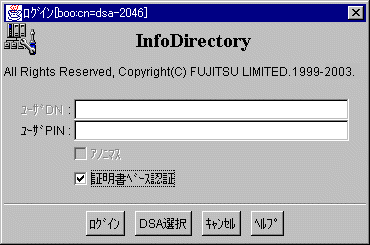


|
項目 |
概要 |
|---|---|
|
[ユーザPIN] |
証明書のユーザPINを設定します。 |
|
[証明書ベース認証] |
証明書ベース認証を行うときに選択します。選択すると、[ユーザDN]は入力不可になり、[アノニマス]は選択不可になります。 |
|
[ログイン]ボタン |
タイトルバーに表示されているDSAにログインします。 |
|
[DSA選択]ボタン |
[DSA選択]ウィンドウを表示します。 |
|
[キャンセル]ボタン |
DSAへログインを行わず、このダイアログを終了します。 |
|
[ヘルプ]ボタン |
このダイアログのヘルプを表示します。 |
証明書ベース認証を選択したときは、ユーザPINを設定してログインを行います。ここで使用する証明書はSSL環境ファイルに設定されている証明書を使用します。
[ログイン]ダイアログの[DSA選択]ボタンを押すと、[DSA選択]ウィンドウが表示されます。
[DSA選択]ウィンドウは、クライアント側のホスト情報およびログイン情報の追加、変更、削除を行います。ログインする場合はDSAアイコンを選択し、[OK]ボタンを選択します。
管理ツールクライアントが動作しているマシンからDSA作成を行う場合、ログイン情報はそのマシンにのみ保存されます。そのため別のマシンで管理ツールを起動しても[DSA選択]ウィンドウには表示されませんので、そのDSAにログインする場合は[DSA選択]ウィンドウでホスト情報またはログイン情報を作成する必要があります。
この[DSA選択]ウィンドウでは、DSAの設定や変更、サーバ側のSSLの設定を行うことができません。DSAの設定や変更を行うには[DSA運用管理]ウィンドウを使用します。また、サーバ側のSSLの設定を行うには[SSL管理一覧]ウィンドウを使用します。

[DSA選択]ウィンドウのDSAアイコンは、以下の表のようにDSAの起動状態を表しています。
最新の起動状態を表示するには[更新]ボタンを押してください。
|
アイコン |
説明 |
|---|---|
|
|
起動中のDSAを表します。 |
|
|
停止中のDSAを表します。 |
|
|
起動状態確認中のDSAを表します。 |
|
|
起動状態を取得できなかったDSAを表します。 |
|
項目 |
概要 |
|
|---|---|---|
|
[ホスト情報]メニュー |
[追加] |
[ホスト情報]ダイアログが表示され、新規にホスト情報の作成を行うことができます。 |
|
[変更] |
[ホスト情報]ダイアログが表示され、選択したホスト情報の変更を行うことができます。 |
|
|
[削除] |
選択したホスト情報を削除することができます。 |
|
|
[DSA]メニュー |
[追加] |
[ログイン情報]ダイアログが表示され、新規にログイン情報の追加を行うことができます。 |
|
[変更] |
[ログイン情報]ダイアログが表示され、選択したログイン情報の変更を行うことができます。 |
|
|
[削除] |
選択したログイン情報を削除することができます。サーバ側のDSAは削除されません。 |
|
|
[更新]ボタン |
最新のDSA起動状態を表示します。 |
|
|
[OK]ボタン |
このウィンドウを終了します。選択したDSA名とLDAPポート番号が[ログイン]ダイアログのタイトルバーに表示されます。 |
|
|
[キャンセル]ボタン |
このウィンドウを終了します。 |
|
|
[ヘルプ]ボタン |
このウィンドウのヘルプを表示します。 |
|
[DSA選択]ウィンドウ上のアイコンを選択してマウスの右ボタンをクリックすると、以下の表の操作を行うことができます。
|
項目 |
概要 |
|
|---|---|---|
|
[NetWorkアイコン]を選択 |
[ホスト情報追加] |
[ホスト情報]ダイアログが表示され、新規にホスト情報の作成を行うことができます。 |
|
[ホストアイコン]を選択 |
[ホスト情報変更] |
[ホスト情報]ダイアログが表示され、選択したホスト情報の変更を行うことができます。 |
|
[ホスト情報削除] |
選択したホスト情報を削除することができます。 |
|
|
[ログイン情報追加] |
[ログイン情報]ダイアログが表示され、新規にログイン情報の追加を行うことができます。 |
|
|
[DSAアイコン]を選択 |
[ログイン情報変更] |
[ログイン情報]ダイアログが表示され、選択したログイン情報の変更を行うことができます。 |
|
[ログイン情報削除] |
選択したログイン情報を削除することができます。サーバ側のDSAは削除されません。 |
|
[DSA選択]ウィンドウでNetWorkを選択して[ホスト追加]を選択すると[ホスト情報]ダイアログが表示され、新規にホストを追加します。
ホストを選択して[ホスト変更]を選択すると[ホスト情報]ダイアログが表示され、既存のホスト情報の変更ができます。また、[ホスト削除]を選択すると選択したホスト情報の削除ができます。
このホスト情報ダイアログのポートは、管理ツールエージェントで使用するポート番号を設定します。
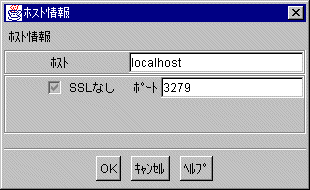
|
項目 |
概要 |
|---|---|
|
[ホスト] |
接続するホスト名を設定します。 |
|
[SSLなし] |
管理ツールクライアントとエージェント間でSSL通信するかどうか設定します。現在、SSL通信は未サポートのため「SSLなし」のチェックをはずことはできません。 |
|
[ポート] |
エージェント側で使用するポート番号を設定します。 |
|
[OK]ボタン |
入力した値を保存して、DSA選択に登録します。 |
|
[キャンセル]ボタン |
このダイアログを終了します。 |
|
[ヘルプ]ボタン |
このダイアログのヘルプを表示します。 |
[DSA選択]ウィンドウでホストを選択して[ログイン情報追加]を選択すると[ログイン情報]ダイアログが表示され、新規にログイン情報を追加することができます。
DSAを選択して[ログイン情報変更]を選択すると[ログイン情報]ダイアログが表示され、既存のログイン情報の変更ができます。また、[ログイン情報削除]を選択すると選択したログイン情報の削除ができます。

|
項目 |
説明 |
|---|---|
|
[ホスト] |
接続するホスト名が表示されます。 |
|
[DSA名] |
接続するDSA名を設定します。 |
|
[ベースDN] |
検索するサーチベースを設定します。 |
|
[DSAディレクトリ] |
接続するホスト上のDSA格納先ディレクトリをフルパスで設定します。 |
|
[SSLなし] [SSLあり] |
接続するDSAに対して、SSLを使用せずに接続する場合、[SSLなし]選択してください。SSLを使用して接続する場合、[SSLあり]選択してください。デフォルトは、[SSLなし]です。 |
|
[SSLなしポート] |
DSAに対してSSLなしで接続する場合、LDAPポート番号を設定します。デフォルトは、389です。 |
|
[SSLありポート] |
DSAに対してSSLありで接続する場合、LDAPポート番号を設定します。デフォルトは、636です。 |
|
[SSLファイル] |
SSL環境ファイル名を設定します。 |
|
[一覧]ボタン |
SSL環境ファイルを一覧から選択するときに使用します。 |
|
[OK]ボタン |
入力した値を保存して、DSA選択に登録します。 |
|
[キャンセル]ボタン |
このダイアログを終了します。 |
|
[ヘルプ]ボタン |
このダイアログのヘルプを表示します。 |
[一覧]ボタンを押すと、クライアントが使用するSSL環境ファイルを選択、編集することができます。詳細はSSL管理[クライアントSSL環境ファイル一覧]を参照してください。
目次
索引
 
|